Как я могу охладить блок питания ноутбука?
Да все верно. Блок питания для ноутбука .
Сегодня днем я играл в Minecraft на своем ноутбуке ASUS. Как знают многие игроки Minecraft, игра написана на Java, что при высоких настройках может вызвать довольно высокую нагрузку на процессор компьютера. После двух часов игры на моем ноутбуке выскочило уведомление о «[переключен на] режим батареи». Убедитесь, что блок питания все еще находится в ноутбуке, все еще в стене, но на силовом трансформаторе нет зеленого индикатора питания. Подбери трансформатор и это безумногорячий на ощупь, в результате чего пол под ним становится очень теплым. Я предполагаю, что в источнике питания есть какое-то отключение температуры, чтобы он не загорелся, но что делать с пылающим горячим силовым трансформатором? Это никогда не случалось со мной раньше (неудивительно), и с тех пор, как отключить его от стены и ноутбука, я просто оставил его остывать. Я не использовал его с тех пор, как он был жареным? Сам ноутбук работает нормально (используя его сейчас). В любом случае я думал о замене источника, но есть ли «лучший» способ его охлаждения, на всякий случай ?
Конечно, этого не случится со многими людьми (и теперь я буду знать, как играть с большим количеством перерывов, и, возможно, вместо этого на моем рабочем столе), но все же . для науки?
Безусловно, лучшее, что вы можете сделать, это дать естественному охлаждению БП, не пытайтесь охлаждать его быстрее, так как это может привести к повреждению (если оно еще не повреждено). Дайте ему полностью остыть, прежде чем пытаться использовать его снова, и следите за своим ноутбуком и блоком питания при первом использовании, если он был поврежден.
Поднимите его с пола, как предложено, и натяните на него настольный вентилятор — и / или получите более высокую мощность.
Это довольно старый вопрос, но у меня есть довольно уникальное решение. Купите хороший вентилятор для ноутбука только для мощного блока, он не обеспечит такого охлаждения, что приведет к повреждению, но будет поддерживать разумную температуру. У меня есть игровой ноутбук ASUS ROG и Alienware. Оба блока питания имеют проблемы с нагревом.
Лично я использую вентилятор, опирающийся под углом к стене, и сделал опору, чтобы удержать блок питания против вентилятора. Это держит это очень круто.
Изображение, которое я приложил, является более старой установкой, в которой я использовал размер силовых кабелей, чтобы держать его на поклоннике! (также у блока питания есть ножки, которые подходят к прорезям вентилятора
Если оно горячее на ощупь, но недостаточно горячее, чтобы обжечь вас (то есть вы можете держать его неудобно), это, вероятно, хорошо. Имейте в виду, что температуры, такие как 100 градусов по Фаренгейту, считаются относительно прохладными для электронных компонентов. Тем не менее, если жарко, так что вы не можете дотронуться до него, скорее всего, оно замкнулось, и его НЕОБХОДИМО ЗАМЕНИТЬ НЕМЕДЛЕННО ИЛИ ПОЖАР . Меньше сопротивления, больше индуктивности, больше тепла или что-то в этом роде .
Очень похожее решение, как «Elapsed’s.
Я вспомнил, что получил изображение, похожее на картинку, когда прочитал ответ «Истек». Спасибо!
Также вы можете посмотреть на различные типы, если вы хотите больше производительности охлаждения: https://www.amazon.com/gp/aw/s/ref=is_s?k=usb+fan !
PS: Чтобы увеличить остыть, попробуйте метод LSerni ниже в разделе комментариев. Не обращайте на это внимания: я не пытался, но чтобы увеличить время восстановления, вы можете обернуть адаптер питания алюминиевой фольгой (фольга). Я думаю, что вы должны плотно обернуть его с помощью термопасты. Таким образом, почти каждая поверхность фольги должна контактировать с БП. Таким образом, адаптер для ноутбука может передавать его тепло алюминию.
ВНИМАНИЕ: если упаковка не плотная; Вы вызываете перегрев блока питания из-за заблокированного воздушного потока и очень горячих воздушных карманов между фольгой и поверхностью адаптера. Поэтому вам нужно попробовать небольшой кусочек алюминиевой фольги, нанеся его на адаптер с пастой. если термопаста, изготовленная для процессоров, приклеит фольгу к поверхности блока питания и сохранит ее в течение очень долгого времени, проблем не будет.
Завершите обертывание, не разрезая фольгу. Там должна быть дополнительная фольга, если диаметр вашего вентилятора. Направьте ваш вентилятор на эту дополнительную фольгу, и это ДОЛЖНО произойти: блок питания будет передавать тепло на фольгу. Вентилятор воздуха быстрее охладит блок питания, потому что больший поток воздуха будет соприкасаться с более нагретой поверхностью.
Я знаю много «если», но, возможно, у кого-то есть время и любопытство.
Источник
Изготавливаем охлаждение для ноутбука

Особенно летом, когда на улице жара достигает невыносимых уровней, ноутбуки у многих начинают работать с перебоями. Хоть и на ноутбуках устанавливаются системы вентиляции, однако штатная вентиляция не всегда справляется с работой. В результате перегрева компьютер начинает отключаться, что совсем неприятно, особенно если тот же ноутбук необходим для работы. Специально для таких случаев созданы специальные устройства, которые представляют собой дополнительные вентиляторы. Такие вентиляторы вставляются в корпус и ставятся под ноутбуком, что обеспечивает еще большую вентиляцию и еще больше охлаждения. Такое охлаждение для ноутбука всегда можно приобрести в магазинах, но при желании можно сделать собственноручно.
Вначале посмотрим видеоролик автора самоделки:
Для изготовления охлаждения нам необходимы:
— Папка, которая известна, как «Корона»;
— Вентилятор (можно снять со старого компьютера);
— Универсальный блок питания;
— Провода;
— Кусок медной фольги (можно отрезать от любой консервной банки);
— Изолента;
— Лист бумаги;
— Клей.

Самым сложным во всем процессе можно назвать изготовление коннектора.
Берем подходящий по размеру кусок проволоки или гвоздь и припаиваем к небольшому проводу. Этот кусок станет центральным контактом.
Помимо этого, к другому проводу нужно припаять кусок медной фольги.

Следующим делом накручиваем на центральный контакт кусок бумаги с клеем. Накручивать следует так, чтобы рулон не закрывал кончик контакта, который в свою очередь должен иметь ту же длину, что и штекер блока питания. Диаметр рулона также следует согласовать с диаметром штекера.

Теперь нам нужно добавить к штекеру второй провод, к которому мы припаяли кусок медной проволоки и завершить изготовление штекера. Делается это тем же путем, что и первый провод, но тут есть один нюанс. Нам нужно взять длинный конец медной фольги и осторожно загибать между слоями.

Штекер фактически готов. Осталось обмотать его изоляционной лентой и припаять к вентилятору, который и нужно подключать к блоку питания.

С электроникой разобрались. Можно начать изготовление корпуса и установку вентилятора. Для этого берем нашу папку, вырезаем отверстие по диаметру вентилятора и делаем отверстия для шурупов.


Когда отверстие готово, прикручиваем вентилятор на свое место и провод, который мы должны соединить к блоку, выводим через проход, который находится на корешке папки.

Внимание. Для того, чтобы вентилятор заработал на блоке питания нужно вставить 12в и необходимую полярность.
Источник
Делаем «умную» систему активного охлаждения для мини-компьютера или медиа-приставки
Многие мини-компьютеры или медиа-приставки используют пассивную систему охлаждения. Это могут быть устройства с процессорами Intel Atom и ОС Windows или множество моделей с Android. У части этих устройств есть одна общая проблема — неэффективная система охлаждения. При продолжительной нагрузке и превышении определённого порога температуры начинается троттлинг — процессор начинает снижать частоту, отключать ядра и пр. Производительность падает. Иногда это не сильно заметно, а иногда мешает комфортной работе с устройством. Производители просто не уделяют системе охлаждения достаточно внимания, считая троттлинг нормальным поведением стационарных систем.
Посмотрите, например, тематические форумы, там чуть ли не в каждой второй теме мини-компьютеров или медиа-приставок обсуждаются вопросы модификации системы охлаждения. Изначально пытаются решить проблему доработкой пассивного охлаждения. Если это не удаётся, переходят к активному охлаждению с помощью вентилятора. Я расскажу, как сделать простое «умное» активное охлаждение с минимальными затратами.

Единицы мини-компьютеров и медиаплееров с пассивным охлаждением имеют на плате выводы питания для вентилятора с возможностью настройки режима работы. Обычно берут вентилятор на 5 В и подключают (подпаивают) его к внутренним контактам питания USB разъёма или разъёму питания самой медиа-приставки. Просто и эффективно. В этом случае вентилятор работает постоянно во время работы медиа-приставки, что не всегда приемлемо или комфортно из-за шума.
- Программируемый терморегулятор W1209 (цена от 1,7$)
- Повышающий преобразователь 5 В > 12 В (цена от 0,8$)
- вентилятор на 5 В или 12 В
- паяльник (пайки минимум, она простая)
Программируемый терморегулятор W1209
Это компактное устройство, которое предназначено для поддержания определённой температуры. Сфера его применения очень широкая. Его можно использовать для автоматизации нагрева (например, промерзающих труб или бойлера, обогрев растений, инкубатора), вентиляции (например, теплиц), охлаждения и пр., вариантов множество.

Характеристики W1209:
- Управляющее напряжение 12 В.
- Коммутируемый ток до 14 В (постоянное) / 20 А или до 250 В (переменное) / 5 А.
- Диапазон установки температур от -50 ºС до 110 ºС.
- Диапазон гистерезиса от 0,1 ºС до 15 ºС.
- Регулировка задержки срабатывания до 10 минут.
- Два режима режима работы: C — охлаждение, H — нагрев.
- Размер: 48x40x14,5 мм
Комплект поставки: терморегулятор и датчик температуры.

Принцип работы простой. В режиме C, охлаждение, контакты реле разомкнуты, пока температура ниже установленной. Как только температура превышает установленную, контакты реле замыкаются и остаются в таком положении, пока температура не снизится на величину гистерезиса. Например, к коммутирующим контактам подключен вентилятор, терморегулятор установлен на температуру 70 ºС, гистерезис 15 ºС. Как только терморегулятор фиксируют температуру 70 ºС на датчике, контакты реле замыкаются, и вентилятор начинает работать. Выключится он, когда температура опустится до 55 ºС.
В режиме H, нагрев, принцип работы обратный. Контакты реле замкнуты, пока температура ниже установленной плюс величина гистерезиса. Как только температура превышает установленную плюс величину гистерезиса, контакты реле размыкаются и остаются в таком положении, пока температура не снизится до установленной.
Программировать терморегулятор просто, настройки сохраняются. Нажимаете кнопку SET и с с помощью кнопок + и — выставляете температуру срабатывания. Если держать кнопку SET 5 секунд, то попадёте в меню настроек:
- P0. Режим работы: C или H.
- P1. Гистерезис от 0,1 ºС до 15 ºС.
- P2. Установка максимальной температуры от -45 ºС до 110 ºС (по умолчанию 110 ºС).
- P3. Установка минимальной температуры от -50 ºС до 105 ºС (по умолчанию -50 ºС).
- P4. Коррекция температуры от -7 ºС до 7 ºС.
- P5. Задержка срабатывания от 0 до 10 минут (по умолчанию 0).
- P6. Защита от перегрева. Если включить, то при 110 ºС терморегулятор отключится.
Повышающий преобразователь

Это простой преобразователь 5 В > 12 В. Он нам нужен для того, чтобы обеспечить управляющее напряжение для терморегулятора. Ещё он понадобится, если вы решите использовать вентилятор на 12 В, вместо 5 В.
Все эти устройство нужно будет установить внутри мини-компьютера или медиа-приставки. Вот фотография для оценки размеров:

Я буду рассматривать вариант, когда вся конструкция подключается к внутренним контактам питания одного из USB разъёмов. Конечно, можно подключить и к разъёму питания самой медиа-приставки. Более того, если на входе 12 В, то и преобразователь не понадобится. Схема подключения будет немного иной. Но я буду рассматривать конкретный универсальный вариант.
Для демонстрации я буду использовать вентилятор на 12 В, но подавать на него буду напряжение 5 В. В реальной ситуации так делать не нужно, т.к. эффективность слабая. Вентилятор должен быть рассчитан на напряжение 5 В. Для питания я буду использовать обычный кабель USB, но в реальной ситуации нужно подключить (припаять) провода к внутренним контактам USB на плате медиа-приставки.


Схема подключения очень простая:
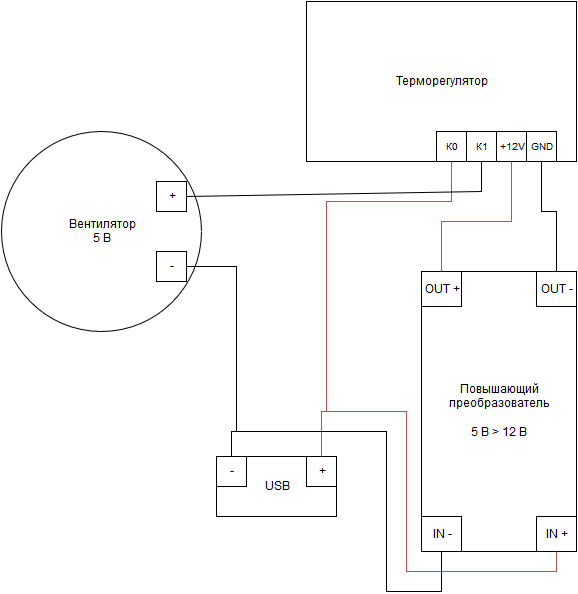
Если вы будете использовать вентилятор на 12 В, то его нужно коммутировать к выходам на преобразователе.
Т.к. ток слабый во всей схеме, используйте тонкие гибкие провода для соединения. Для демонстрации я использовал толстые. Дополнительно можете залить термоклеем места пайки для надёжности, нагрева со слабой нагрузкой там нет. Пайку проводов нужно изолировать с помощью термоусадки или изоленты. При необходимости укоротите провод датчика температуры до нужной длины.
Готовая демонстрационная система:

А вот, как система работает:
Размещаете конструкцию внутри корпуса мини-компьютера или медиа-приставки. Датчик температуры крепите к радиатору SoC.
Например, вы можете установить температуру включения вентилятора 70 ºС, а гистерезис 15 ºС. В обычном режиме, при просмотре видео, просмотре веб-страниц и пр., будет использоваться пассивное охлаждение. Но при нагрузке, например, играми, как только радиатор нагреется до 70 ºС, вентилятор включится и будет работать до тех пор, пока температура не опустится ниже 55 ºС.
В итоге за 2,5$ и 30 минут работы мы добавили немного «мозгов» активной системе охлаждения. Минус у этой системы только один — электромеханическое реле, которое издаёт щелчок при замыкании контактов (включение вентилятора). Идеально было бы его заменить на твердотельное реле или транзистор, чтобы работало бесшумно, но это уже другая история…
Источник





